Jautājums
Problēma: kā novērst Windows atjaunināšanas kļūdu 0xc1900130?
Labdien! Esmu mēģinājis atjaunināt Windows 10, izmantojot jauno funkciju atjauninājumu, un tas pastāvīgi neizdodas ar kļūdu 0xc1900130. Tas notiek jau vairāk nekā nedēļu, tāpēc nedomāju, ka ilgāka gaidīšana nesīs ko jaunu. Lūdzu, es vēlētos saņemt dažus padomus, kā to labot.
Atrisināta atbilde
Tiklīdz savā datorā instalējat jaunu kopiju operētājsistēmā Windows, jaunākie atjauninājumi tiek lietoti automātiski. Pēc tam atjauninājumi ir jālejupielādē un jāinstalē, tiklīdz tie ir pieejami automātiski, ja vien iestatījumi nav mainīti, lai to izdarītu manuāli.
Tā kā Microsoft pakalpojumu Windows pārvalda kā pakalpojumu, atjauninājumi tiek piegādāti regulāri; galvenokārt katra mēneša otrajā vai dažos gadījumos ceturtajā otrdienā,[1] ar neregulāriem ārpusjoslas atjauninājumiem, kas rodas nopietnas ievainojamības gadījumā[2] vai tiek atklāta sistēmu sabojājoša kļūda. Tomēr Windows atjauninājumi ir ārkārtīgi svarīgi jebkurai sistēmai, jo tie uzlabo drošību, ievieš jaunas funkcijas un novērš kļūdas.
Neatkarīgi no tā, vai atjaunināšanu sākat manuāli vai automātiski, tas var beigties ar kļūmi ar kļūdas kodu 0xc1900130. Skatoties un dažādos IT forumos, šķiet, ka problēma pastāv jau vairākus gadus. Jebkurā gadījumā tā izskatās kā ļoti tipiska kļūda, kas var rasties, mēģinot atjaunināt Windows, jo pēc kļūmes tiek parādīts šāds ziņojums:
Atjaunināšana neizdevās
Instalējot dažus atjauninājumus, radās problēmas, taču vēlāk mēģināsim vēlreiz. Ja to redzat pastāvīgi un vēlaties meklēt tīmeklī vai sazināties ar atbalsta dienestu, lai iegūtu informāciju, tas var palīdzēt:
Funkcijas atjauninājums operētājsistēmai Windows 10, versija XXXX — kļūda 0xc1900130
Kā mēs jau runājām savos iepriekšējos rakstos par 0xC19001E2, 0xc19001e1, 0x80240023, un līdzīgas kļūdas, ir maz norādes par to, kas izraisa problēmu vai kā to novērst. Tas ir vienkārši veids, kā Windows apstrādā kļūdas, jo katrs gadījums var būt atšķirīgs. Tas nav pārsteidzoši, ņemot vērā, no cik komponentiem sastāv operētājsistēma un cik mainīgie var ietekmēt kļūdas parādīšanos.
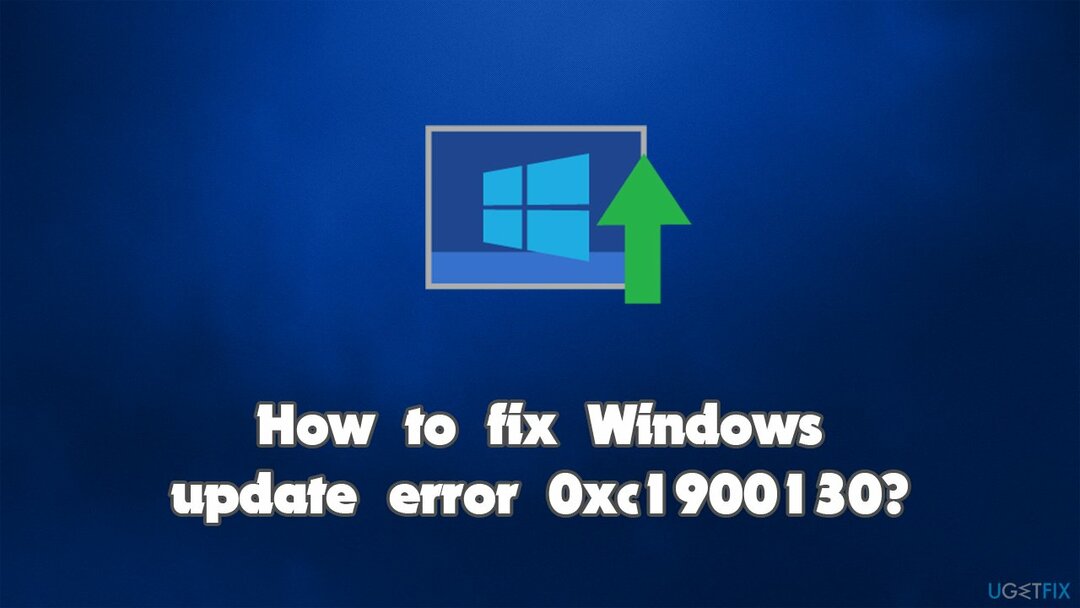
Tālāk mēs sniegsim vairākus veidus, kā novērst kļūdu 0xc1900130 sistēmā Windows. Pirms turpināt, mēs iesakām veikt skenēšanu, izmantojot datora remonta rīku ReimageMac veļas mašīna X9, ko, pateicoties unikālajai tehnoloģijai, var izmantot, lai automātiski nomainītu bojātās sistēmas sastāvdaļas. Tas ir arī noderīgi, risinot BSOD, DLL kļūdas, avārijas un līdzīgas izplatītas datora problēmas.
Labot 1. Palaidiet Windows atjaunināšanas problēmu risinātāju
Lai labotu bojātu sistēmu, jums ir jāiegādājas licencēta versija Reimage Reimage.
Pirmā lieta, kas jādara pēc Windows atjaunināšanas kļūdas, ir palaidiet iebūvēto problēmu risinātāju. Šie rīki var būt īpaši noderīgi un dažreiz pat pilnībā atrisināt problēmu.
- Tips Problēmu novēršana Windows meklēšanā
- Izvēlieties Papildu problēmu risinātāji
- Atrast Windows atjaunināšana no saraksta
- Noklikšķiniet uz tā un atlasiet Palaidiet problēmu risinātāju
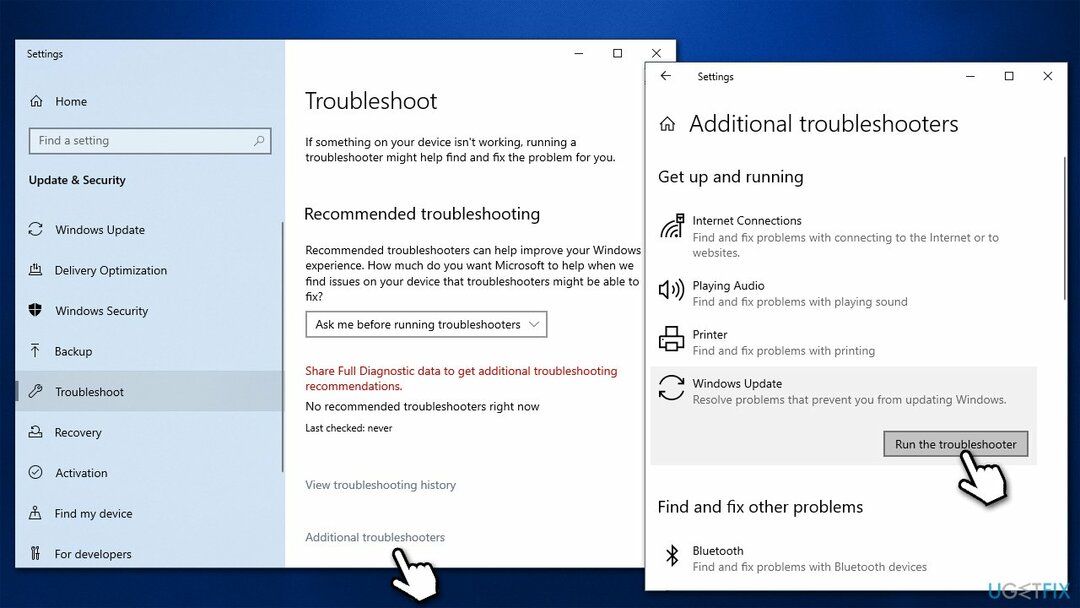
- Lietojiet ieteiktos labojumus un restartēt jūsu dators.
Labot 2. Notīriet Windows atjaunināšanas kešatmiņas mapes
Lai labotu bojātu sistēmu, jums ir jāiegādājas licencēta versija Reimage Reimage.
Windows atjaunināšanas kešatmiņa dažkārt var kļūt kļūdaina, neļaujot veikt turpmākus atjauninājumus. Mēģiniet to notīrīt šādi:
- Tips cmd Windows meklēšanā
- Ar peles labo pogu noklikšķiniet uz Komandu uzvedne un atlasiet Izpildīt kā administratoram
- Ja Lietotāja konta kontrole tiek parādīta uzvedne, noklikšķiniet Jā
- Jaunajā logā kopējiet un ielīmējiet tālāk norādītās komandas, nospiežot Ievadiet pēc katra:
neto pietura wuauserv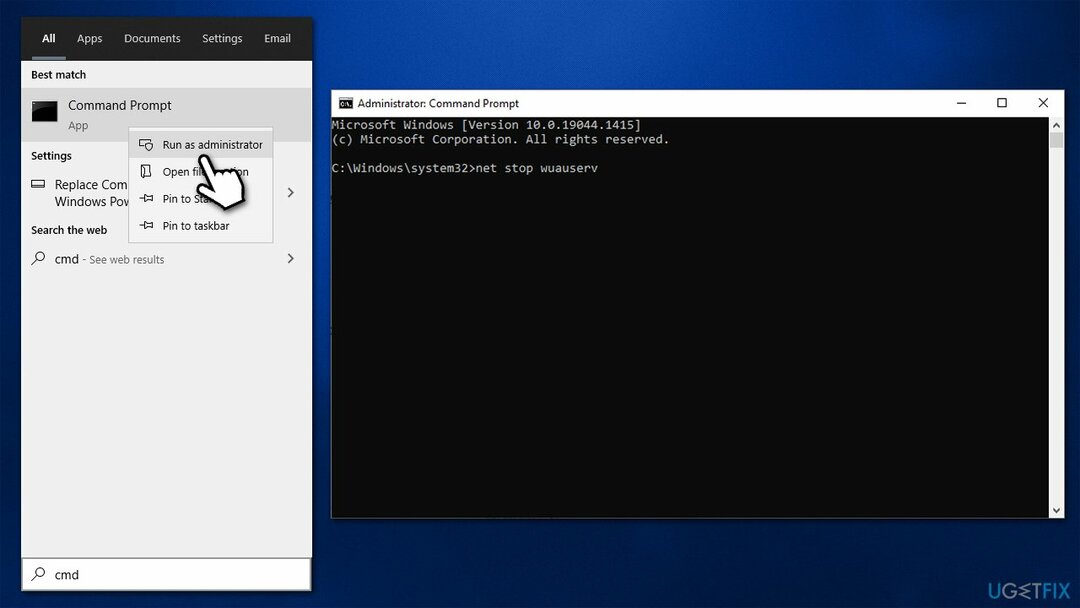
tīkla pietura cryptSvc
neto pieturas biti
tīkla pietura msiserver - Nospiediet Win + E lai atvērtu File Explorer
- Dodieties uz tālāk norādītajām vietām un izdzēsiet saturu no šīm mapēm:
C:\\Windows\\System32\\catroot2
C:\\Windows\\SoftwareDistribution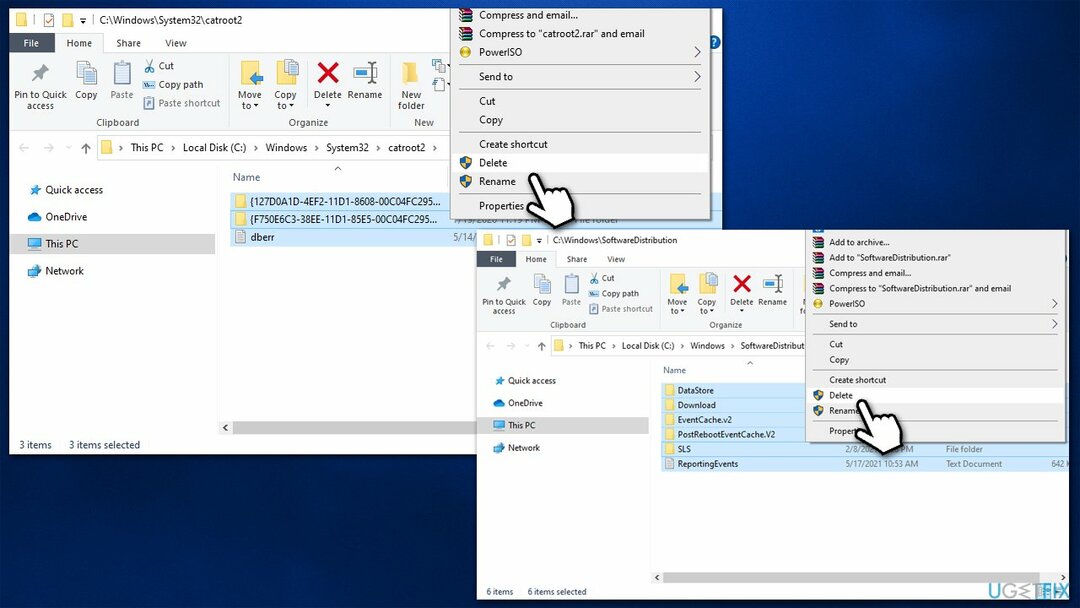
- Vēlreiz atveriet komandu uzvedni un izmantojiet šādas komandas, lai restartētu pakalpojumus:
net start wuauserv
tīkla sākums cryptSvc
neto sākuma biti
tīkla start msiserver - Reboot jūsu sistēma.
Labot 3. Pārdēvējiet vienu no draiveriem (ja piemērojams)
Lai labotu bojātu sistēmu, jums ir jāiegādājas licencēta versija Reimage Reimage.
Ja izmantojat Intel programmatūru, iespējams, ka kļūdu izraisa nesaderība ar to. Tas jo īpaši attiecas uz visām Windows versijām 1900 un vecākām versijām.
- Nospiediet Win + E atvērt Failu pārlūks
- Dodieties uz Skatīt cilni un atzīmējiet Slēptie priekšmeti
- Tagad dodieties uz šādu vietu:
C:\\Windows\\System32\\draiveri - Šeit atrodiet šādu failu: iastora.sys un pārdēvējiet to iastora.sys.old
- Kad UAC parādās, noklikšķiniet Jā
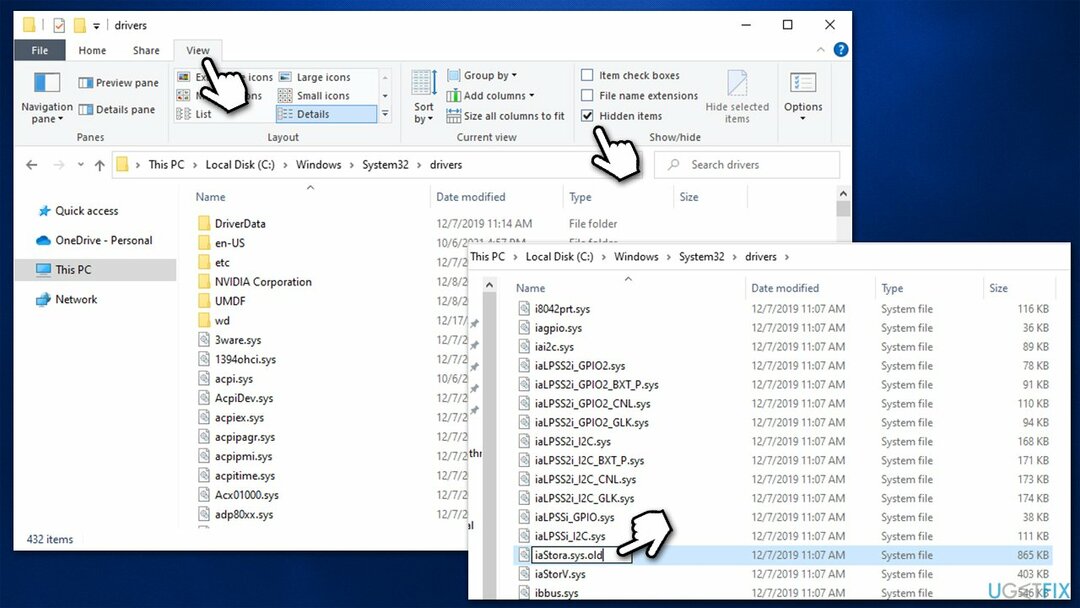
- Reboot sistēmu un mēģiniet atjaunināt vēlreiz.
Labot 4. Pārbaudiet, vai sistēmā nav korupcijas
Lai labotu bojātu sistēmu, jums ir jāiegādājas licencēta versija Reimage Reimage.
Bojātu sistēmas failu dēļ Windows var instalēt atjauninājumus ar kļūdu 0xc1900130. Varat mēģināt tos salabot, izmantojot šādu metodi:
- Tips cmd Windows meklēšanā
- Ar peles labo pogu noklikšķiniet uz Komandu uzvedne un izvēlēties Izpildīt kā administratoram
- Kad Lietotāja konta kontrole (UAC) parādās, noklikšķiniet Jā
- Izmantojiet tālāk norādītās komandrindas, nospiežot Ievadiet katru reizi:
sfc /scannow
DISM /Tiešsaistē /Attēla tīrīšana /Pārbaudiet veselību
DISM /Tiešsaiste /Cleanup-Image /ScanHealth
DISM /Tiešsaistē /Attēla tīrīšana /Veselības atjaunošana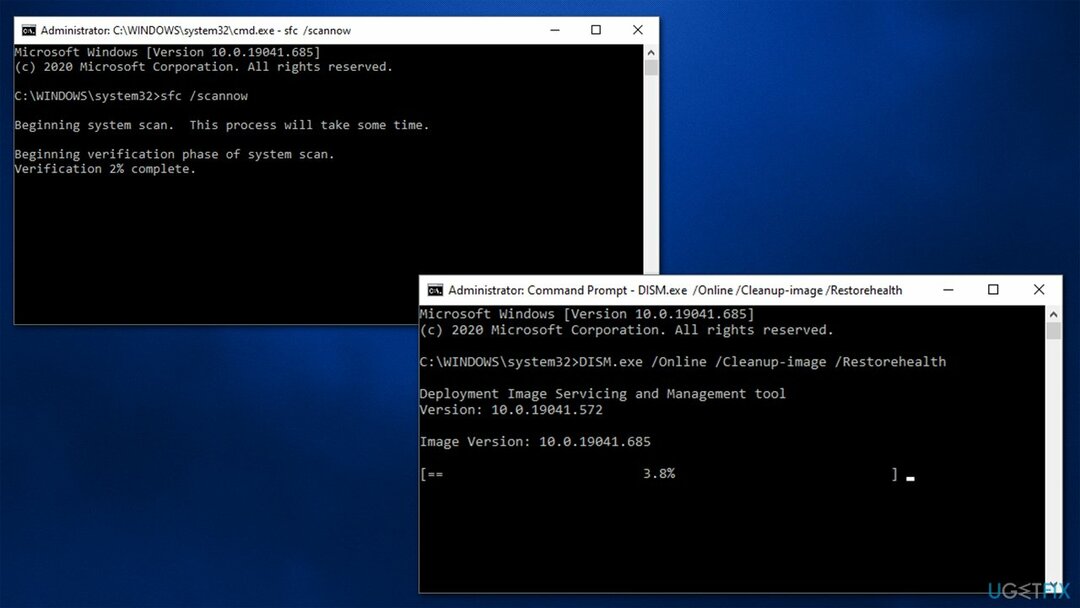
Labot 5. Instalējiet atjauninājumu manuāli
Lai labotu bojātu sistēmu, jums ir jāiegādājas licencēta versija Reimage Reimage.
- Ieraksti Atjaunināt Windows meklēšanā un nospiediet Ievadiet
- Klikšķis Skatīt atjaunināšanas vēsturi loga labajā pusē
- Atjauninājumu sarakstā atzīmējiet KB numurs no tā, kuru neizdevās instalēt
- Iet uz Microsoft atjauninājumu katalogs
- Šeit ierakstiet KB numuru un noklikšķiniet uz Meklēt
- Izvēlieties versiju, kas ir saderīga ar jūsu operētājsistēma (ignorējiet servera atjauninājumus) un noklikšķiniet uz Lejupielādēt
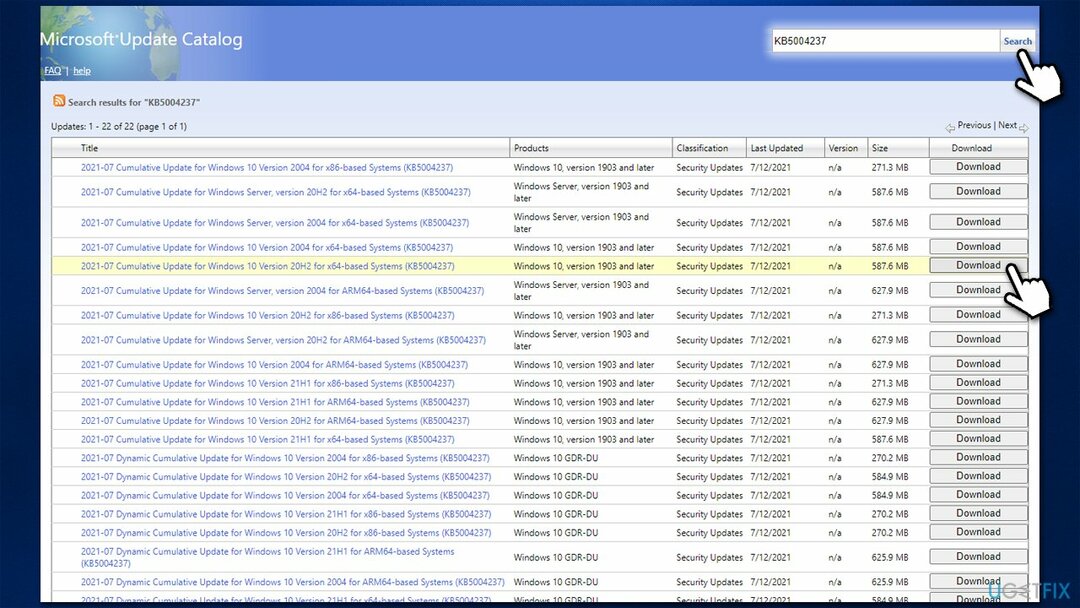
- Turpiniet ar ekrānā redzamajām instrukcijām un restartēt jūsu sistēma ir pabeigta.
Labot 6. Izmantojiet multivides izveides rīku
Lai labotu bojātu sistēmu, jums ir jāiegādājas licencēta versija Reimage Reimage.
Pirms turpināt izmantot šo risinājumu, piesardzības nolūkos atvienojiet visas perifērijas ierīces un dublējiet visus savus personīgos failus.
- Dodieties uz oficiālā Microsoft vietne un lejupielādēt multivides izveides rīku
- Piekrītiet noteikumiem un noklikšķiniet Nākamais
- Izvēlieties Jauniniet šo datoru tagad un atlasiet Nākamais
- Tagad sistēma Windows lejupielādēs visus nepieciešamos failus — tas var aizņemt kādu laiku
- Vēlreiz piekrītiet noteikumiem un noklikšķiniet uz Nākamais
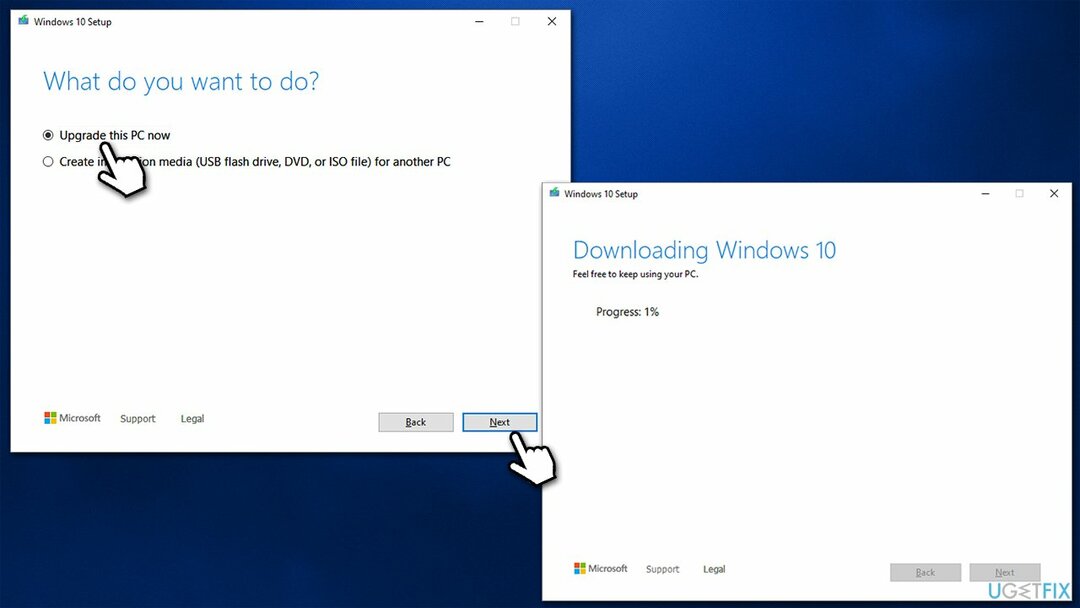
- Pirms instalēšanas pārliecinieties, vai esat apmierināts ar savu izvēli (pretējā gadījumā varat noklikšķināt Mainiet to, ko paturēt variants)
- Visbeidzot noklikšķiniet uz Uzstādīt lai sāktu jaunināšanas procesu.
Citas lietas, ko izmēģināt:
- Pārbaudiet, vai jūsu laiks un datums ir iestatīti pareizi;
- īslaicīgi atspējot VPN, pretļaundabīgo programmu, ugunsmūri un citu trešo pušu programmatūru, kas varētu traucēt atjaunināšanas procesu;
- Pārbaudiet, vai sistēmā nav ļaunprātīgas programmatūras.[3]
Automātiski izlabojiet kļūdas
ugetfix.com komanda cenšas darīt visu iespējamo, lai palīdzētu lietotājiem atrast labākos risinājumus kļūdu novēršanai. Ja nevēlaties cīnīties ar manuālām remonta metodēm, lūdzu, izmantojiet automātisko programmatūru. Visus ieteiktos produktus ir pārbaudījuši un apstiprinājuši mūsu profesionāļi. Tālāk ir norādīti rīki, kurus varat izmantot kļūdas labošanai.
Piedāvājums
dari to tagad!
Lejupielādēt FixLaime
Garantija
dari to tagad!
Lejupielādēt FixLaime
Garantija
Ja jums neizdevās novērst kļūdu, izmantojot Reimage, sazinieties ar mūsu atbalsta komandu, lai saņemtu palīdzību. Lūdzu, dariet mums zināmu visu informāciju, kas, jūsuprāt, mums būtu jāzina par jūsu problēmu.
Šajā patentētajā labošanas procesā tiek izmantota 25 miljonu komponentu datubāze, kas var aizstāt jebkuru bojātu vai trūkstošu failu lietotāja datorā.
Lai labotu bojātu sistēmu, jums ir jāiegādājas licencēta versija Reimage ļaunprātīgas programmatūras noņemšanas rīks.

Lai paliktu pilnīgi anonīms un novērstu ISP un valdība no spiegošanas uz jums, jums vajadzētu nodarbināt Privāta piekļuve internetam VPN. Tas ļaus jums izveidot savienojumu ar internetu, vienlaikus esot pilnīgi anonīmam, šifrējot visu informāciju, novēršot izsekotājus, reklāmas, kā arī ļaunprātīgu saturu. Vissvarīgākais ir tas, ka jūs apturēsit nelikumīgās novērošanas darbības, ko NSA un citas valsts iestādes veic aiz muguras.
Datora lietošanas laikā jebkurā laikā var notikt neparedzēti apstākļi: tas var izslēgties strāvas padeves pārtraukuma dēļ, a Var parādīties zilais nāves ekrāns (BSoD) vai nejauši Windows atjauninājumi var tikt instalēti pēc tam, kad uz dažām dienām aizgājāt. minūtes. Tā rezultātā var tikt zaudēti jūsu skolas darbi, svarīgi dokumenti un citi dati. Uz atgūties zaudētos failus varat izmantot Data Recovery Pro – tā meklē to failu kopijās, kas joprojām ir pieejami jūsu cietajā diskā, un ātri tos izgūst.